9 sprendimai, kaip ištaisyti „Discord Krisp“ neveikia
Įvairios / / April 05, 2023
„Discord“ yra populiari balso, teksto ir vaizdo pokalbių programa, išleista 2015 m. Ši momentinių pranešimų socialinė platforma yra puiki vieta bendrauti žaidėjams ir kūrėjams. Platforma kasdien naudojasi milijonai vartotojų visame pasaulyje. „Discord“ skambinimo funkciją žaidėjai ir kiti vartotojai labai naudoja kasdien bendraudami su draugais. Siekdama užtikrinti, kad skambučiai (vaizdo ar balso) būtų nepertraukiami ir sklandūs, „Discord“ pristatė naują triukšmo slopinimo funkciją, žinomą kaip „Krisp“. Nors daugumai vartotojų ši funkcija veikia be jokių problemų, kitiems ji neveikia. Jei esate asmuo, kuris šiuo metu kovoja su neveikiančiu Discord Krisp, tada atsidūrėte tinkamame puslapyje. Šiandieniniame vadove aptarsime Discord triukšmo slopinimą ir jo veikimą. Kartu su juo taip pat ištirsime priežastis, kodėl triukšmo slopinimas neveikia „Discord“. Taigi, nedelsdami pradėkime nuo mūsų vadovo apie „Discord Krisp“ triukšmo slopinimą ir įvairius metodus, kaip jį ištaisyti, jei jis neveikia jūsų kompiuteryje.
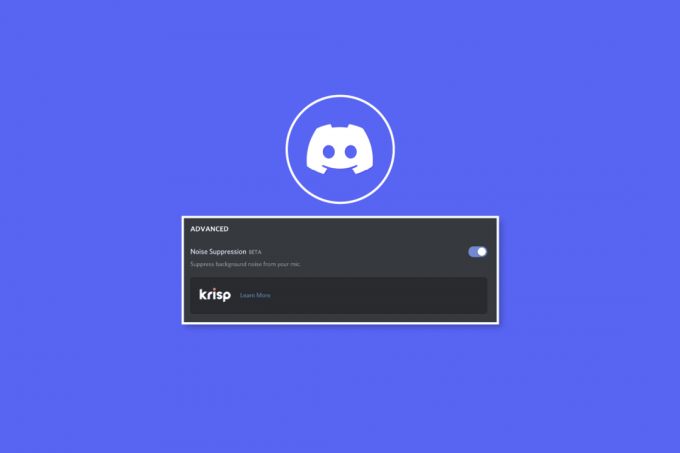
Turinys
- Kaip ištaisyti, kad „Discord Krisp“ neveikia
- Kas yra „Discord Krisp“ triukšmo slopinimas?
- Dėl kokių priežasčių triukšmo slopinimas neveikia?
- Neveikiantys „Discord Krisp“ pašalinimo būdai
Kaip ištaisyti, kad „Discord Krisp“ neveikia
Skaitykite toliau, kad sužinotumėte apie „Discord Krisp“ neveikiančios problemos sprendimus.
Kas yra „Discord Krisp“ triukšmo slopinimas?
„Discord Krisp“ yra trečiosios šalies programinė įranga, kuri pašalina foninį triukšmą ir aidą skambinant platformoje.
- Tai įmontuota naujausios „Discord“ versijos funkcija.
- Krisp leidžia vartotojams turėti aiškius pokalbius be jokių trukdžių.
- Ši išmani programinė įranga vienu paspaudimu pašalina visą foninį triukšmą.
- Tai padeda pašalinti garsus, tokius kaip klaviatūros spragtelėjimas, šunys, girgždančios durys ir kt.
- Krisp palaiko milijonus vartotojų, įskaitant įmonių organizacijas, mažas įmones, kontaktų centrus ir verslo procesus, kad būtų sukurta aiškesnė komunikacija.
Dėl kokių priežasčių triukšmo slopinimas neveikia?
Nesvarbu, ar naudojate „Discord“ žiniatinklyje, ar per programą, triukšmo slopinimo funkcija gali neveikti bet kur, nepriklausomai nuo to, kokiame įrenginyje ją naudojate. Yra keletas priežasčių, galinčių sukelti Krisp problemą:
- Išjungtas triukšmo slopinimas „Discord“ programoje gali būti viena iš pirmųjų priežasčių, kodėl ji neveikia.
- Numatytasis balso apdorojimas yra kita priežastis, dėl kurios Krisp gali visai neveikti.
- Automatinis įvesties jautrumo aptikimas taip pat gali trukdyti „Discord“ triukšmo slopinimo funkcijai.
- Senesnės „Discord“ versijos nepalaiko „Krisp“, todėl turite atnaujinti programą, jei naudojate pasenusią jos versiją.
- Kita priežastis gali būti pasenusios garso tvarkyklės, kurios gali trukdyti Krisp veikti.
- Klaidos problema taip pat gali sukelti „Discord“ neveikiančią Krisp situaciją.
Neveikiantys „Discord Krisp“ pašalinimo būdai
Nors yra keletas priežasčių, dėl kurių „Discord“ triukšmo slopinimo funkcija gali neveikti, taip pat yra keletas pataisymų, kurie gali padėti lengvai išspręsti problemą. Pažvelkime į kai kuriuos išbandytus ir išbandytus metodus, kurie leis Krisp vėl dirbti:
1 būdas: procesoriaus naudojimo trikčių šalinimas
Yra žinoma, kad Discord Krisp naudoja mašininį mokymąsi, kad išfiltruotų foninius triukšmus. Kartais tai sunaudoja daug procesoriaus galios, todėl kitos programos ir programos gali sulėtėti kompiuteryje. Štai kodėl „Discord“ bando išjungti „Krisp“ funkciją, kol procesoriaus naudojimas sumažės iki normalaus. Taigi, galite pabandyti pataisyti savo sistemos procesoriaus naudojimą. Jei nežinote, kaip tai padaryti, galite peržiūrėti mūsų vadovą Kaip pataisyti didelį procesoriaus naudojimą sistemoje „Windows 10“..

2 būdas: iš naujo paleiskite „Discord“.
Jei nė vienas iš metodų jums nepadėjo iki šiol, gali būti, kad „Discord Krisp“ neveikia dėl nedidelių trikdžių ar klaidų, jei taip, geriausias galimas sprendimas šiuo atveju yra iš naujo paleisti programą PC. Galite iš naujo paleisti „Discord“ savo kompiuteryje užbaigę ją kaip užduotį užduočių tvarkyklės lange. Išmokti daugiau apie Kaip užbaigti užduotį „Windows 10“. mūsų išsamiame vadove.
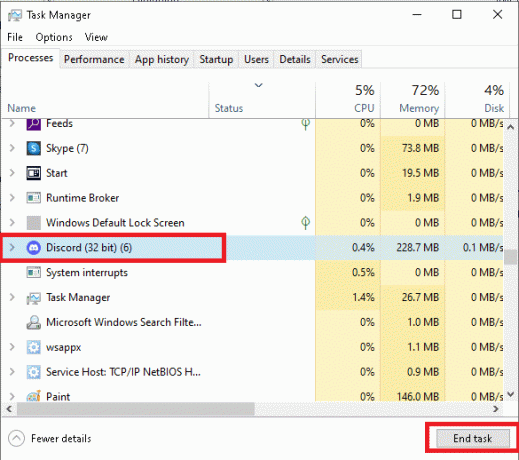
Taip pat skaitykite:Pataisykite Discord Screen Share Neveikiantį garsą
3 būdas: įjunkite triukšmo slopinimą
Kaip ir visas programas kompiuteryje ar kitame įrenginyje reikia atnaujinti, „Discord“ taip pat turi būti reguliariai atnaujinama. Tačiau jo atnaujinimas gali turėti tam tikrų trūkumų, iš kurių vienas apima „Discord“ funkcijų automatinį išjungimą. Taigi, jei neseniai atlikote atnaujinimą, patikrinkite, ar Discord triukšmo slopinimas buvo išjungtas. Jei taip, įjunkite jį atlikdami toliau nurodytus veiksmus.
1. Paleiskite Nesantaika programą savo kompiuterio naršyklėje.
2. Dabar savo „Discord“ paskyroje spustelėkite nustatymų piktogramą apatiniame kairiajame kampe.

3. Tada šoniniame meniu spustelėkite Balsas ir vaizdo įrašai.

4. Dabar slinkite žemyn ir eikite į Išplėstinė skyrius.
5. Jame įjungti į Triukšmo slopinimas variantas.

4 būdas: išjunkite automatinio įvesties jautrumą
Yra daug „Discord“ funkcijų, kurios gali trukdyti slopinti triukšmą. Viena iš šių funkcijų yra automatinis įvesties jautrumas, kuris yra gana naudingas, tačiau buvo pastebėtas, kad jis sukelia „Discord Krisp“ triukšmo slopinimo klaidas. Taigi, norėdami atsikratyti Krisp klaidos, turite išjungti šią funkciją atlikdami šiuos veiksmus:
1. Atidaryk savo Nesantaika paskyrą ir paleiskite Vartotojo nustatymai.

2. Dabar spustelėkite Balsas ir vaizdo įrašai skirtuką.

3. Jame išjungti į Automatiškai nustatyti įvesties jautrumą variantas.
Taip pat skaitykite:Kaip ištaisyti Nesantaika užšąla
5 būdas: išjunkite numatytąjį balso apdorojimą
„Discord“ programoje taip pat yra įmontuotų funkcijų, tokių kaip triukšmo mažinimas ir aido panaikinimas. Šie balso apdorojimo įrankiai, kai įjungti, trukdo Krisp ir neleidžia jam veikti sklandžiai. Taigi šios numatytosios balso apdorojimo funkcijos turi būti išjungtos.
1. Paleisti Nustatymai savo Discord paskyroje.

2. Dabar pasirinkite Balsas ir vaizdo įrašai parinktį iš šoninio meniu.

3. Tada slinkite žemyn ir eikite į BALSO APDOROJIMAS skyrius.
4. Po juo, išjungtiAido panaikinimas.

Baigę patikrinkite, ar Krisp dabar veikia gerai.
6 būdas: atnaujinkite „Discord“.
„Discord Krisp“ neveikia taip pat dažnai pasitaiko senesnėje „Discord“ versijoje, nes ji nesuderinama su triukšmo slopinimo funkcija. Jei taip, svarbu atnaujinti „Discord“ į naujausią versiją, kad išvengtumėte tokios problemos. Galite sužinoti viską apie Kaip atnaujinti „Discord“. iš mūsų išsamaus vadovo, todėl patikrinkite.
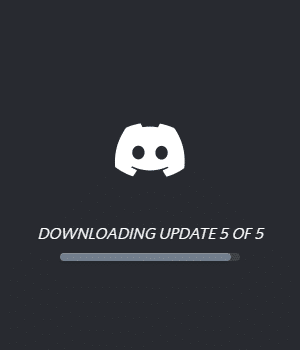
Taip pat skaitykite: Ištaisykite 1105 klaidą „Windows 10“.
7 būdas: atnaujinkite garso tvarkyklę
Triukšmo slopinimas neveikia Discord taip pat dažnai pasitaiko, jei kažkas negerai su garso tvarkykle, kurią naudojate savo kompiuteryje. Todėl turite įsitikinti, kad jūsų garso tvarkyklė nėra pasenusi. Jei taip, turite atnaujinti garso tvarkyklę. Galite sužinoti, kaip tai padaryti, naudodami mūsų vadovą Kaip atnaujinti Realtek HD garso tvarkykles sistemoje Windows 10.
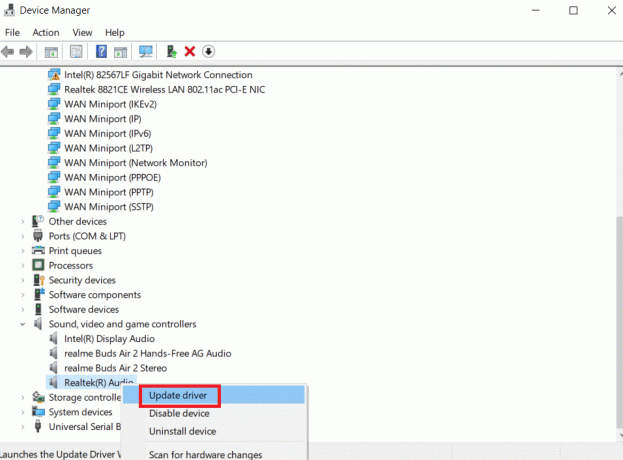
8 būdas: iš naujo įdiekite garso tvarkykles
Jei jūsų garso tvarkyklės jau atnaujintos, gali kilti problemų dėl jų failų: jie sugadinti arba trūksta kai kurių failų. Tokiu atveju galite pabandyti iš naujo įdiegti garso tvarkyklę savo kompiuteryje. Galite pasinaudoti mūsų vadovo pagalba, Kaip iš naujo įdiegti garso tvarkyklę Windows 11.
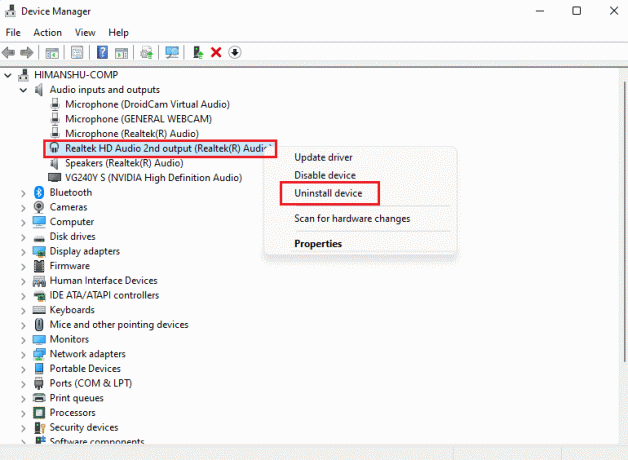
9 būdas: susisiekite su „Discord“ palaikymo komanda
Jei vis tiek nepavyksta išspręsti Krisp neveikiančios problemos Discord, išbandę visus įmanomus metodus, turite susisiekti Discord palaikymas ir paaiškinkite jiems iškilusią problemą, kad iš profesionalų gautumėte geriausią įmanomą sprendimą.

Taip pat skaitykite:Kiek laiko užtrunka, kol „Discord“ paskyra ištrinama?
Dažnai užduodami klausimai (DUK)
Q1. Kaip galiu išspręsti „Discord“ slopinimo problemas?
Ans. Galite išspręsti „Discord“ paskyros slopinimo problemas taisydami balso apdorojimas nustatymai Balsas ir vaizdo įrašai skyrius.
Q2. Kodėl Discord naudoja Krisp?
Ans. Krisp yra naudinga Discord funkcija, kuri padeda vartotojams filtruoti foninis triukšmas ir aidas. Šią funkciją galima įjungti naudojant garso bangos piktogramą, kai esate prisijungę prie balso kanalo. Ši funkcija panaikina bet kokį triukšmą fone, todėl yra svarbi „Discord“ dalis.
Q3. Kodėl Discord mikrofonas taip garsiai skamba?
Ans. Jei jūsų „Discord“ mikrofonas garsiai skamba arba veikia, tai gali būti dėl to Automatiškai nustatyti įvesties jautrumą funkcija, kuri priverčia mikrofoną nuo per garsaus iki per švelnaus. Taip pat nukertamas balsas sakinių pabaigoje; todėl šią funkciją reikia išjungti Discord nustatymų skiltyje.
4 klausimas. Ar Krisp on Discord naudoja procesorių?
Ans. Krisp triukšmo slopinimas yra pažangi Discord funkcija, kuri, kaip žinoma, naudoja mašininį mokymąsi, kad išfiltruotų foninį triukšmą ir garsus. Krispas remiasi sistemos CPU paleisti slopinimo algoritmą.
Q5. Kodėl „Discord“ girdžiu keistą garsą?
Ans. Jei atsitiktinai išgirdote keistą garsą iš kito asmens, su kuriuo kalbate naudodami „Discord“, taip yra dėl to serverio problemos. Taigi, norėdami išspręsti problemą, galite pabandyti, kad serveris arba administratorius pakeistų serverio regioną.
Rekomenduojamas:
- 17 geriausių nemokamų šriftų programų, skirtų „Android“ išmaniųjų telefonų vartotojams
- Kaip atsisiųsti „Spotify“ dainas be „Premium“.
- Kaip rasti kieno nors IP „Discord“.
- Ištaisykite sujungimo ekrane įstrigusį nesutarimą
Tikimės, kad mūsų vadovas tęsis Discord Krisp neveikia buvo išsamiai informatyvus ir sėkmingai nurodė priežastis, kodėl triukšmo slopinimas neveikia tinkamai, ir įvairius būdus, kaip galite jį ištaisyti. Jei taip, praneškite mums, kuris iš metodų labiausiai padėjo išspręsti Krisp problemą. Be to, toliau esančiame komentarų laukelyje galite palikti mums savo užklausas ar pasiūlymus.



